Comment calculer les déciles dans Excel : avec des exemples
En statistiques, les déciles sont des nombres qui divisent un ensemble de données en dix groupes de fréquence égale.
Le premier décile est le point où 10 % de toutes les valeurs de données se situent en dessous. Le deuxième décile est le point où 20 % de toutes les valeurs de données se situent en dessous, et ainsi de suite.
Nous pouvons utiliser la fonction suivante pour calculer les déciles d’un ensemble de données dans Excel :
=PERCENTILE(CELL RANGE, PERCENTILE)
L’exemple suivant montre comment utiliser cette fonction dans la pratique.
Exemple : calculer les déciles dans Excel
Supposons que nous ayons l’ensemble de données suivant avec 20 valeurs :
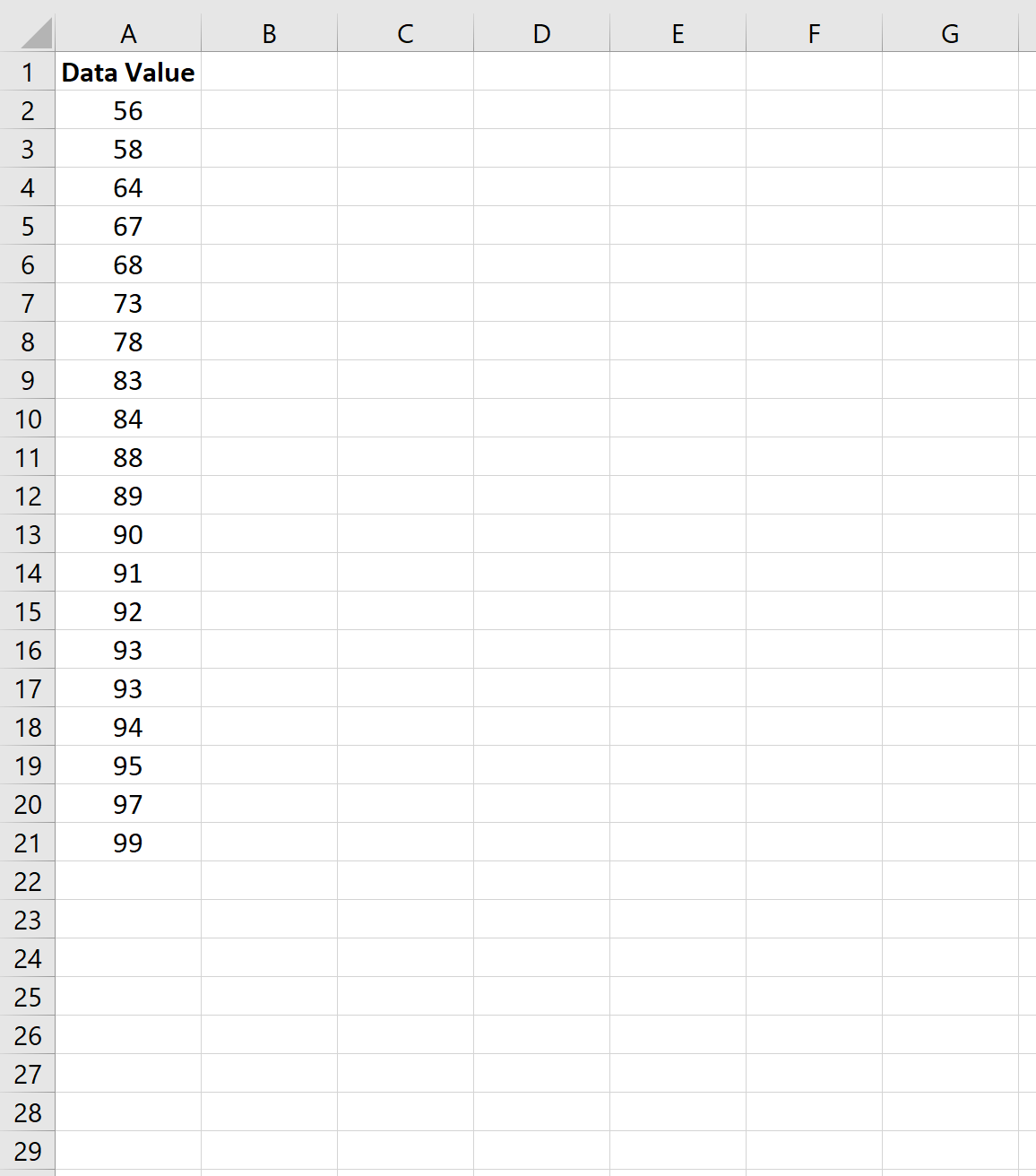
L’image suivante montre comment calculer les déciles pour l’ensemble de données :
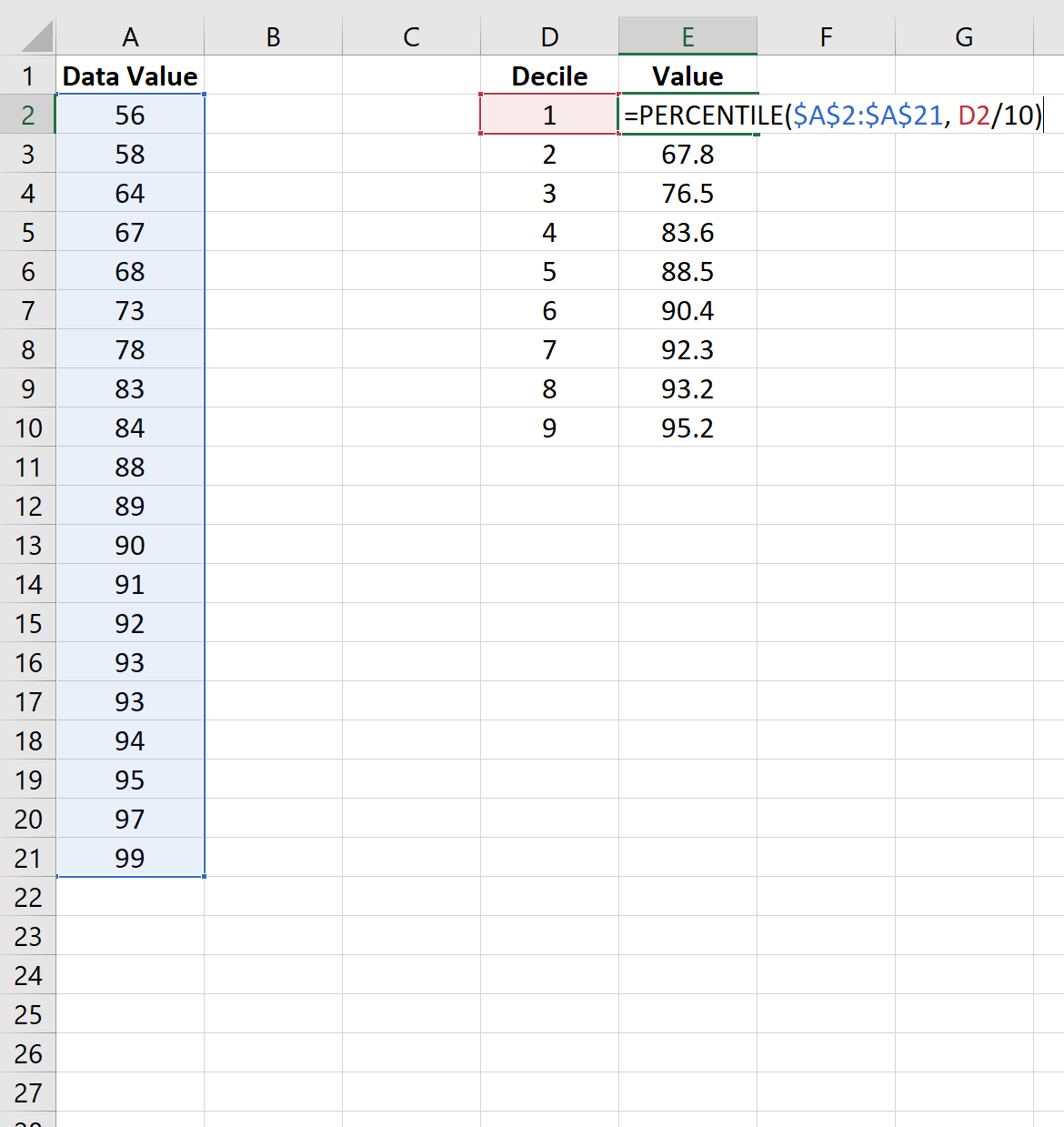
La façon d’interpréter les déciles est la suivante :
- 20 % de toutes les valeurs de données sont inférieures à 67,8 .
- 30 % de toutes les valeurs de données sont inférieures à 76,5 .
- 40 % de toutes les valeurs de données sont inférieures à 83,6 .
Et ainsi de suite.
Pour placer chaque valeur de données dans un décile, nous pouvons utiliser la fonction PERCENTRANK.EXC() , qui utilise la syntaxe suivante :
=PERCENTRANK.EXC(CELL RANGE, DATA VALUE, SIGNIFICANCE)
L’image suivante montre comment utiliser cette fonction pour notre ensemble de données :
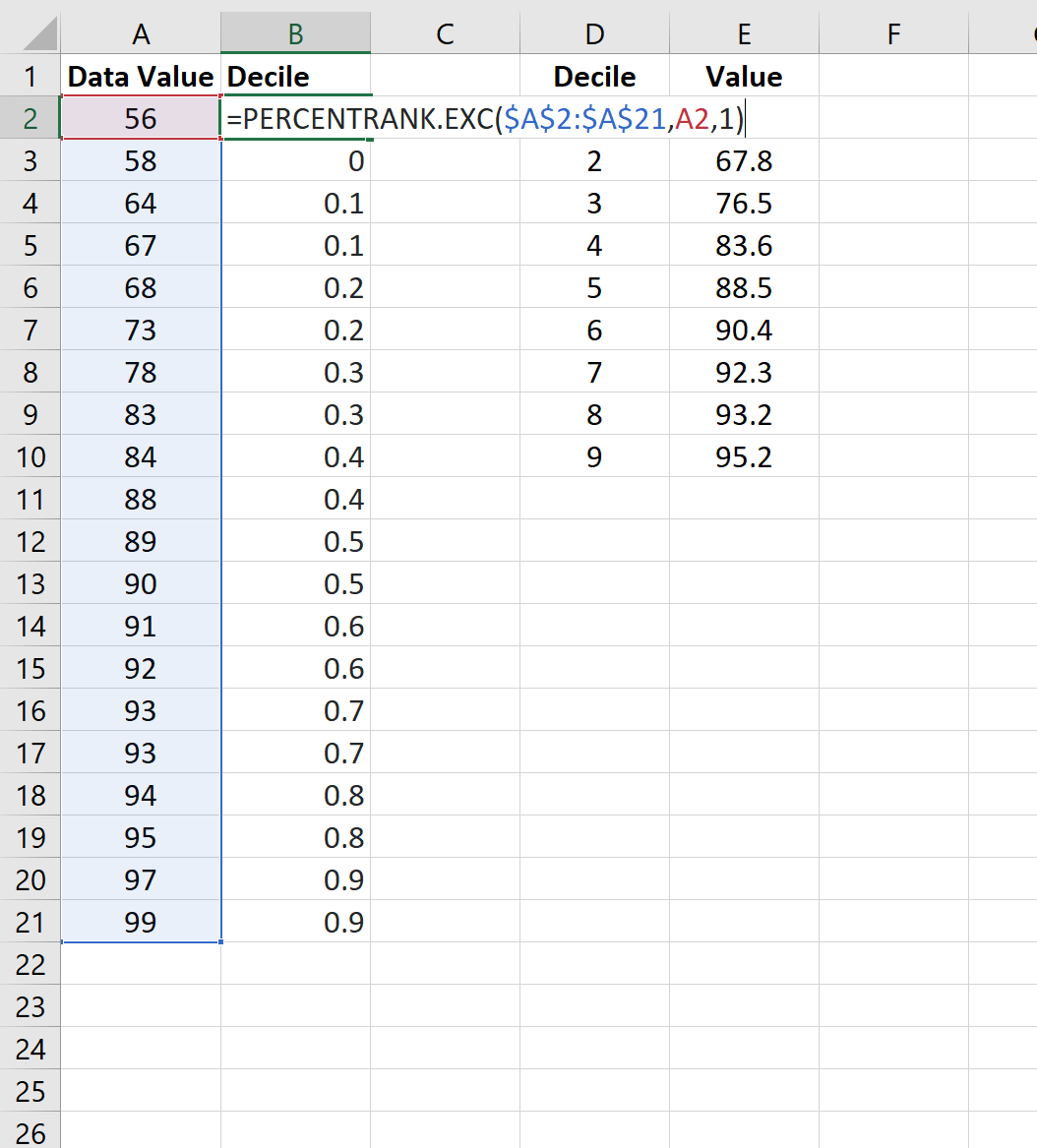
Notez que cette fonction recherche le rang relatif d’une valeur dans un ensemble de données sous forme de pourcentage et l’arrondit à un chiffre, ce qui équivaut à trouver le décile dans lequel se situe la valeur.
La façon d’interpréter le résultat est la suivante :
- La valeur des données 58 se situe entre le percentile 0 et 0,1, elle se situe donc dans le premier décile.
- La valeur des données 64 se situe entre les percentiles 0,1 et 0,2, elle se situe donc dans le deuxième décile.
- La valeur des données 67 se situe entre les percentiles 0,1 et 0,2, elle se situe donc dans le deuxième décile.
- La valeur des données 68 se situe entre le percentile 0,2 et 0,3, elle se situe donc dans le troisième décile.
Et ainsi de suite.
Ressources additionnelles
Comment calculer un résumé de cinq nombres dans Excel
Comment normaliser les données dans Excel
Comment trouver facilement les valeurs aberrantes dans Excel
